Как сделать обучающее видео, записав свой экран, как профессионалы
Сегодня первое, что приходит на ум, когда нужно узнать что-то новое, — это поискать в Интернете. Что делать, если вы хотите обратиться за помощью в поддержку и исправить некоторые проблемы? Или что, если вам нужно изучить новую программу или приложение? Нет ничего лучше, чем конкретный видеоурок. Однако как сделать обучающее видео? Независимо от того, чем вы занимаетесь, обучающие видеоролики — лучший способ донести информацию и руководство. Эта статья расскажет вам все, что вам следует знать о видеоурок по изготовлению.
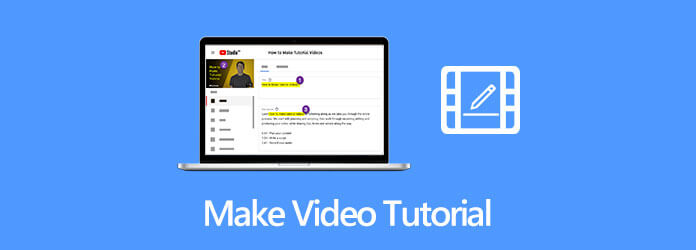
Сделать обучающее видео не так сложно, как вы думали, но некоторую подготовку все же придется провести:
Во-первых, выберите тему, которая будет полезна и ценна для вашей аудитории. Если вы понятия не имеете, вы можете провести расследование в социальных сетях или на форумах.
Во-вторых, создайте план для вашего видео-руководства. Он должен включать элементы, которые вы хотите использовать в руководстве, такие как контент, фон, музыка и т. д.
В-третьих, создайте новую папку на рабочем столе и поместите в нее все необходимые файлы и документы, например сценарий повествования и многое другое.
Необходимо как можно больше укропить, и чем больше вы будете применять его в реальных ситуациях, тем естественным он станет. Поэтому попрактикуйтесь в уроке несколько раз, прежде чем записывать его.
Когда вы подготовили все необходимое, вам также понадобится создатель обучающих видео. Здесь вы узнаете два самых простых способа создать видеоурок на рабочем столе или в Интернете.
Мастер записи экрана Blu-ray — одно из лучших программ для записи экрана на рынке. Он может удовлетворить почти все, что вам нужно при создании видео в поезде, записывая экран.
Основные характеристики лучшего создателя обучающих видео
Излишне говорить, что это самый простой способ создать обучающее видео на ПК и Mac.
Установите создатель обучающего видео
Лучший создатель обучающих видео предлагает одну версию для ПК и Mac соответственно. Загрузите и установите нужную версию на свой компьютер и запустите ее. Выбирать Видеомагнитофон чтобы открыть основной интерфейс. При желании нажмите кнопку Механизм кнопка, чтобы открыть Предпочтения диалоговое окно и настройте параметры, связанные с горячими клавишами, выводом и многим другим.
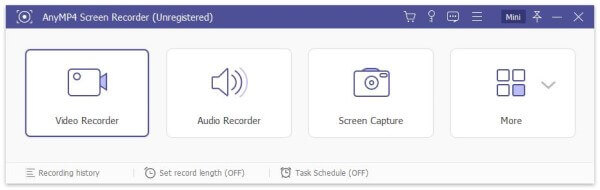
Сделать обучающее видео
Включите Отображать вариант и установите регион записи в соответствии с вашими потребностями, например Полный экран или Обычай область. Если вы хотите добавить свою реакцию на обучающее видео, включите Веб-камера; в противном случае отключите его. Затем определите источник звука, например Системный звук и/или Микрофон. Затем отрегулируйте громкость. Когда вы будете готовы, нажмите кнопку РЭЦ Кнопка, чтобы начать создание обучающего видео. В процессе нажмите кнопку Редактировать значок, и вы можете добавить рисунки и текст в учебник. Камера значок позволяет сделать снимок экрана в важный момент.

Предварительный просмотр и сохранение обучающего видео
Когда создание обучающего видео будет завершено, нажмите кнопку Останавливаться кнопку, чтобы открыть его в окне предварительного просмотра. Теперь вы можете просмотреть видео и удалить ненужные кадры с помощью кнопки Клип особенность. Наконец, нажмите на Сохранять кнопку, чтобы экспортировать его на жесткий диск для совместного использования в Интернете или в других целях.

Кроме того, вы можете использовать этот инструмент для создания обучающих видео, чтобы записать сеанс GoToMeeting, лекция или игровой процесс на Switch.
Для новичков веб-приложение, такое как Бесплатная онлайн-запись экрана Blu-ray Master, является хорошей отправной точкой для создания видеоурока. Хотя он не предоставляет множества бонусных функций, он может удовлетворить ваши основные потребности в создании обучающих видеороликов.
Если вам нужно снять обучающее видео, посетите https://www.bluraycopys.com/free-online-screen-recorder/ в браузере. нажмите Запустить бесплатный рекордер кнопка для загрузки лаунчера.

На панели запуска вы получите четыре варианта: Зона записи, камера, динамик и Микрофон. Теперь вы можете включить или отключить каждую опцию в соответствии с вашими потребностями.

Нажмите кнопку РЭЦ Кнопка, чтобы начать запись экрана и сделать обучающее видео. Пауза Кнопка используется для приостановки создания урока. Дождитесь завершения создания обучающего видео и нажмите кнопку Останавливаться кнопка. Затем загрузите видео на свой жесткий диск или поделитесь им напрямую в социальных сетях.

Связанный: Используйте средство записи шагов Windows для записи своих шагов в Windows 10
Иногда вы можете задаться вопросом, почему ваше обучающее видео не такое профессиональное, как другие. Возможно, вам просто нужны некоторые хитрости, такие как:
Как я могу делать видео своими руками?
Рабочий процесс создания видео своими руками во многом похож на создание обучающего видео. По сути, это своего рода видеоуроки, в которых можно поделиться идеей или дизайном и узнать, как превратить их во что-то реальное.
Что такое хорошее обучающее видео?
Во-первых, вам следует иметь хорошую идею и составить хороший план. Затем правильный создатель обучающего видео определит конечный результат. Вот почему мы делимся этим конкретным руководством.
Могу ли я использовать фоновую музыку в обучающем видео?
Да, фоновая музыка способна сделать обучающее видео более привлекательным. Однако использовать его следует осторожно. Выберите музыкальный жанр в зависимости от вашей темы. Кроме того, не включайте фоновую музыку слишком громко, поскольку ваша аудитория может отвлечься и не услышать ваше повествование.
В этой статье представлено руководство по созданию обучающих видео. Независимо от того, являетесь ли вы учителем, видеоблогером, разработчиком или руководителем малого бизнеса, обучающее видео — это простой способ донести важную информацию, охватывающую широкий спектр тем. Мы поделились всем рабочим процессом, включая лучшую программу для создания обучающих видео — Blu-ray Master Screen Recorder. Даже если вы новичок, вы можете создавать высококачественные обучающие видеоролики, следуя нашим советам. Еще вопросы пишите под этим постом.
Больше чтения
Как присоединиться и записать собрание RingCentral
Что такое встреча RingCentral? Как мне присоединиться к собранию RingCentral? Бесплатны ли встречи RingCentral? Как записать встречу RingCentral? Где хранятся записи RingCentral? На все ваши вопросы будут даны ответы в этом посте.
Запись Google Meet – Как записать Google Meet
Можете ли вы записать себя в Google Meet? Почему я не могу записать свое Google Meet? В этом посте рассказывается о двух простых способах, которые помогут вам записать и сохранить урок или другие видеоконференции в Google Meet в высоком качестве.
Как экспортировать или конвертировать QuickTime MOV в MP4
QuickTime сохраняет в формате MP4? Как экспортировать файл QuickTime в формате MP4? Есть ли простой способ конвертировать QuickTime MOV в MP4 без потери качества? В этом посте рассказывается, как напрямую экспортировать видео QuickTime в MP4. Более того, вы можете научиться записывать и конвертировать QuickTime в MP4.
2 способа записи собраний Zoho с помощью Zoho Screen и Audio Recorder
Прочтите и получите лучший видео- и аудиорекордер Zoho здесь. В этой статье показаны 2 полезных инструмента для записи собраний Zoho в качестве докладчика или участника. Таким образом, вы всегда можете успешно записывать на Zoho.